随着电脑的普及和使用的频率增加,很多用户在使用联想笔记本时可能会遇到突然黑屏无反应的问题。这种情况可能会给用户带来困扰和焦虑。本文将为大家分享一些解决联想笔记本黑屏无反应问题的方法,希望能帮助读者解决这一困扰。

1.检查电源适配器和电池是否连接正常
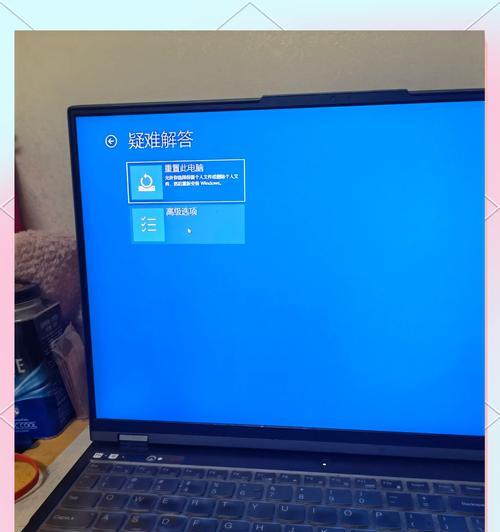
首先检查联想笔记本是否连接了电源适配器,并确保适配器与插座连接良好。同时,也需要检查电池是否安装正确,电量是否足够。
2.尝试按下电源键进行重启
有时候笔记本会进入休眠或待机状态导致黑屏无反应,此时可以长按电源键5-10秒钟,等待笔记本重新启动。

3.检查外接设备是否有冲突
将所有外接设备,如鼠标、键盘、U盘等,从笔记本上断开,并重新启动笔记本,看是否能解决黑屏问题。
4.检查硬件连接是否松动
有时候笔记本硬件连接不良也会导致黑屏无反应。可以打开笔记本的后盖,检查内存条、硬盘连接是否松动,如有松动可以重新插好。
5.检查操作系统是否出现问题
有时候操作系统出现问题也会导致黑屏无反应。可以尝试通过按下F8键进入安全模式,检查是否能够正常启动,若能正常启动,可能是操作系统的问题。
6.检查笔记本硬件是否损坏
如果经过以上方法仍然无法解决黑屏问题,可能是笔记本硬件出现故障。可以将笔记本送修或找专业人员进行检修。
7.检查显卡驱动程序是否需要更新
有时候显卡驱动程序过旧或不兼容也会导致黑屏无反应。可以尝试更新显卡驱动程序,以解决此问题。
8.清理笔记本内部灰尘
长时间使用笔记本会导致内部积灰,影响散热效果,进而引起黑屏问题。可以使用笔记本清洁工具清理内部灰尘,以保持良好散热。
9.检查笔记本是否感染病毒
有时候笔记本感染病毒也会导致黑屏无反应。可以使用杀毒软件对笔记本进行全面扫描,清除可能的病毒。
10.恢复系统到上一次正常状态
如果之前有对系统进行备份或者创建了还原点,可以尝试将系统恢复到上一次正常工作的状态,以解决黑屏问题。
11.重装操作系统
如果黑屏无反应问题依然存在,可以考虑重装操作系统,但在操作之前需要备份重要数据。
12.更新BIOS固件
有时候BIOS固件过旧也会导致黑屏无反应问题,可以尝试更新BIOS固件来修复该问题。
13.重置硬件设置
可以尝试重置笔记本的硬件设置,恢复出厂设置,以解决可能由于硬件设置错误而引起的黑屏问题。
14.咨询专业技术支持
如果以上方法都无法解决黑屏无反应问题,建议咨询联想官方技术支持或找专业人员进行进一步的故障排除。
15.预防黑屏无反应问题
避免联想笔记本黑屏无反应问题,可以定期清理内部灰尘、保持操作系统和驱动程序的更新、谨慎使用外接设备等。
联想笔记本突然黑屏无反应可能是由于电源适配器、电池连接问题、外接设备冲突、硬件连接松动、操作系统问题、硬件损坏等多种原因引起的。通过检查硬件连接、更新驱动程序、清理灰尘、杀毒等方法,大部分情况下可以解决黑屏问题。如果问题依然存在,建议咨询专业技术支持。为了避免黑屏问题的发生,还应定期保养笔记本,谨慎使用外接设备,并保持系统和驱动程序的更新。
























